第十一章 备份恢复导入导出
- 格式:ppt
- 大小:148.50 KB
- 文档页数:20

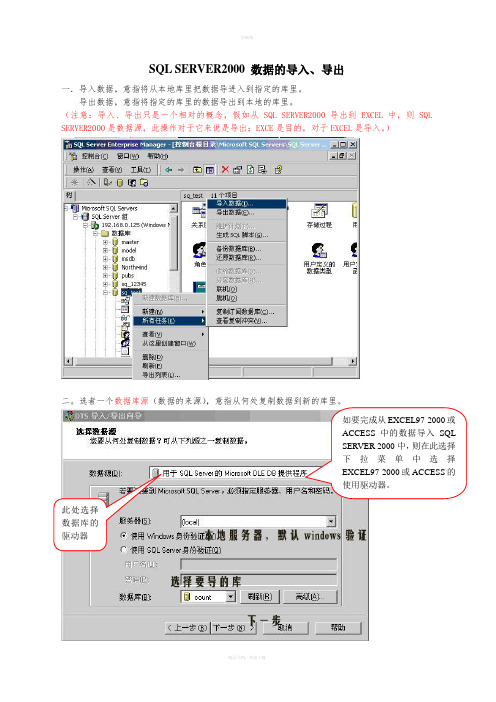
SQL SERVER2000 数据的导入、导出一.导入数据,意指将从本地库里把数据导进入到指定的库里。
导出数据,意指将指定的库里的数据导出到本地的库里。
(注意:导入、导出只是一个相对的概念,假如从SQL SERVER2000导出到EXCEL中,则SQL SERVER2000是数据源,此操作对于它来说是导出;EXCE是目的,对于EXCEL是导入。
)二。
选者一个数据库源(数据的来源)如要完成从EXCEL97-2000或ACCESS中的数据导入SQLSERVER 2000中,则在此选择下拉菜单中选择EXCEL97-2000或ACCESS的使用驱动器。
此处选择数据库的驱动器三。
指定一个目的库(数据要去的目的地),意指将数据导入哪里去。
四。
如要将SQL SERVER 2000中的数据导出到EXCEL97-2000或ACCESS中,则在此选择下拉菜单中选择EXCEL97-2000或ACCESS的使用驱动器。
目的库的服务器地址,如果仍然是本机,则选择local实验室机器默认均为Window身份验证,故选择第一选项导入的目的库如需要修改表结构,建议选择此项。
在不同结构数据库之间导入导出时也选此项较为合适。
六八(了解)注册服务器不成功的处理。
(在网络不是很顺畅的时候,可以加大服务器连接超时时间)1、2、SQL SERVER2000 数据的备份、恢复还原启动创建数据库备份向导(方法一)展开服务器组,然后展开服务器。
在"工具"菜单上单击"向导"命令。
在"选择向导"对话框中,展开"管理"。
双击"备份向导"。
完成向导中的步骤。
如何创建数据库备份(企业管理器)(方法二,应用较多)创建数据库备份1.展开服务器组,然后展开服务器。
2.展开"数据库"文件夹,右击数据库,指向"所有任务"子菜单,然后单击"备份数据库"命令。

实验四数据库备份恢复与导入导出实验目的:1.掌握数据库备份的方法。
2.掌握导入导出数据库的方法实验内容及操作步骤:1.了解备份设备。
SQL Server备份数据库是将数据库备份到备份设备上。
首先,启动“企业管理器”:新建备份设备:·点击后,会显示一个对话框:2.备份数据库。
将实验三所建的数据库student备份到文件中。
(或者直接在要备份的数据库上右击选择“所有任务”-“备份数据库”操作)·右键点击“备份”,选择“备份数据库”:·点击后,出现:·点击“数据库”的下拉菜单,选择student 数据库:·选择后,为:·通过“添加”选好备份目的:·最后单击备份对话框的“确定”按钮即课完成备份操作。
3.还原数据库。
·右击要还原的数据库,在快捷菜单中选择“所有任务”—“还原数据库”:·弹出还原数据库对话框:设置好要还原的备份后,单击“确定”按钮即可完成还原数据库操作。
4. 数据库的导入导出。
将实验三student数据库中的三个表s,sc,c导出到另一个数据库temp中。
(1)新建temp数据库。
右键点击“数据库”,选择新建数据库:建立temp数据库:(2)表的导出导入操作·右键点击"student"数据库,选择"所有任务"—"导出数据":·选择后,会出现:·点击"下一步":·继续点击"下一步",在"数据库"选项中点击下拉菜单,选择"temp"数据库:·点击下一步:·把"源"下面的3个框框打钩选中:·出现确认对话框:·点击"下一步",以及"确认"按钮后,开始执行:·完成后显示:点击"确定",结束此次"导入/导出"。
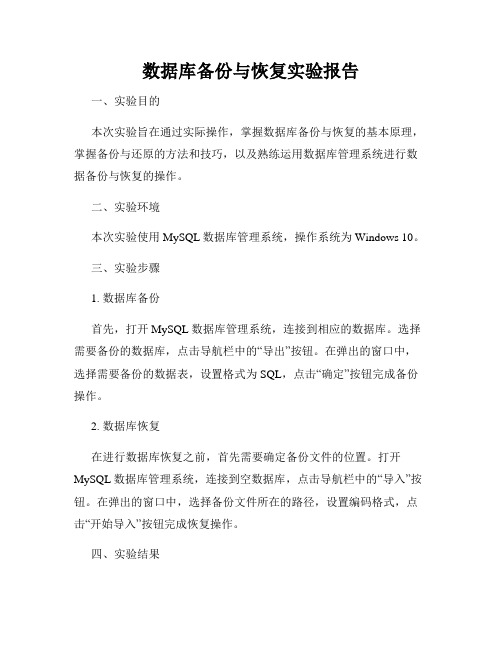
数据库备份与恢复实验报告
一、实验目的
本次实验旨在通过实际操作,掌握数据库备份与恢复的基本原理,掌握备份与还原的方法和技巧,以及熟练运用数据库管理系统进行数据备份与恢复的操作。
二、实验环境
本次实验使用MySQL数据库管理系统,操作系统为Windows 10。
三、实验步骤
1. 数据库备份
首先,打开MySQL数据库管理系统,连接到相应的数据库。
选择需要备份的数据库,点击导航栏中的“导出”按钮。
在弹出的窗口中,选择需要备份的数据表,设置格式为SQL,点击“确定”按钮完成备份操作。
2. 数据库恢复
在进行数据库恢复之前,首先需要确定备份文件的位置。
打开MySQL数据库管理系统,连接到空数据库,点击导航栏中的“导入”按钮。
在弹出的窗口中,选择备份文件所在的路径,设置编码格式,点击“开始导入”按钮完成恢复操作。
四、实验结果
经过实验操作,成功完成了数据库的备份和恢复操作。
备份操作生
成了一个SQL格式的备份文件,恢复操作顺利将备份文件中的数据导
入到目标数据库中。
五、实验总结
通过本次实验,我深刻理解了数据库备份与恢复的重要性和必要性。
只有及时备份数据,才能保证数据的安全性和完整性。
同时,在进行
数据恢复时,一定要选择正确的备份文件,并谨慎操作,避免丢失重
要数据。
总的来说,本次实验让我对数据库备份与恢复有了更深入的了解,
也提高了我的操作技能。
希望在以后的工作中能够更加熟练地进行数
据库备份与恢复操作,确保数据的安全和可靠性。

Access数据库的数据迁移与导入导出随着数据的积累和需要的改变,数据迁移和导入导出成为了管理数据库的重要任务。
为了保证数据的完整性和安全性,合理的数据迁移和导入导出方案至关重要。
本文将介绍Access数据库中数据迁移和导入导出的方法和步骤,帮助读者更好地管理和利用数据库中的数据。
一、准备工作在进行数据迁移和导入导出之前,我们需要先进行一些准备工作。
1.备份数据库在任何数据库操作之前,备份数据库都是必要的。
这样,在数据迁移或导入导出出现问题时,我们可以快速恢复到之前的状态。
打开Access数据库管理工具,选择“文件”菜单,然后选择“备份数据库”,按照提示进行备份。
2.目标数据库的创建如果我们希望将数据迁移到一个新的数据库中,我们需要先创建这个目标数据库。
在Access中,选择“文件”菜单,然后选择“新建”,按照提示创建一个新的数据库。
二、数据迁移数据迁移是将一个数据库中的数据全部或部分迁移到另一个数据库中的过程。
在Access中,我们可以通过以下步骤进行数据迁移。
1.打开源数据库首先,打开源数据库,即我们需要迁移数据的数据库。
2.选择迁移方式在Access中,我们可以选择多种方式来实现数据迁移。
其中一种常用的方式是使用“复制表”功能。
在源数据库中,选择“外部数据”菜单,然后选择“复制表”。
在弹出的对话框中,选择要迁移的表格,以及目标数据库中的目标表格,点击“确定”开始迁移。
3.确认迁移结果迁移完成后,我们需要确认迁移结果是否符合预期。
打开目标数据库,查看迁移后的数据是否正确。
三、数据导入数据导入是将外部数据文件(如Excel、CSV等)导入到Access数据库中的过程。
在Access中,我们可以通过以下步骤进行数据导入。
1.打开目标数据库首先,打开目标数据库,即我们希望将外部数据导入的数据库。
2.选择导入方式在Access中,我们可以选择多种方式来实现数据导入。
其中一种常用的方式是使用“导入电子表格”功能。

数据库常用的备份和恢复方法1. 数据库备份方法:使用数据库管理系统自带的备份工具,比如MySQL的mysqldump 命令、SQL Server的备份与还原工具、Oracle的RMAN等。
2. 备份恢复方法:通过数据库管理系统自带的还原工具进行数据库的恢复操作,还原到备份的状态。
3. 使用备份数据库文件:将数据库文件完整拷贝到另一个地方,以便在需要时进行恢复。
4. 使用数据库复制:通过数据库复制功能实现备份,比如MySQL的主从复制、SQL Server的数据库镜像等。
5. 使用第三方备份工具:如Acronis Backup、Veeam Backup等第三方软件来进行数据库备份。
6. 使用文件系统级别的备份:直接备份数据库所在的文件系统,这种方法需要确保数据库处于非活动状态。
7. 冷备份:在数据库服务未运行的情况下进行备份,确保备份文件的完整性。
8. 热备份:在数据库服务正在运行的情况下进行备份,能够实现数据库的连续性。
9. 定时自动备份:通过定时任务或其他调度工具定期对数据库进行备份,确保备份的及时性。
10. 增量备份:仅备份数据库中发生变化的部分数据,从而减少备份数据的大小和时间。
11. 差异备份:备份数据库自上次完整备份之后发生变化的部分数据,比增量备份更快,但恢复时需要依赖上次的完整备份。
12. 完整备份:备份整个数据库的数据和结构,是最基本的备份方法。
13. 数据库备份到云存储:将数据库备份文件上传至云存储服务,保证备份的安全性和可靠性。
14. 数据库备份加密:对备份文件进行加密,增加备份文件的安全性。
15. 数据库备份压缩:对备份文件进行压缩,减小备份文件的大小,节省存储空间。
16. 数据库备份验证:对备份文件进行验证,确保备份文件的完整性和可恢复性。
17. 数据库备份日志记录:记录备份的相关信息,如备份时间、备份状态、备份文件位置等,便于管理和追踪备份操作。
18. 数据库备份监控:通过监控系统对数据库备份进行实时监控,确保备份的正常进行。
数据备份与恢复操作规程数据备份与恢复是计算机系统管理中非常重要的一项任务,它能够保护数据的完整性和可用性,预防数据丢失造成的损失。
本文将详细介绍数据备份与恢复的操作规程,以及注意事项。
一、数据备份操作规程1. 确定备份策略在进行数据备份之前,首先需要确定备份策略。
备份策略应包括备份频率、备份内容、备份介质、备份存储位置等信息。
备份频率可以根据数据的重要性和变动情况来确定,备份内容应包括关键数据和系统配置文件,备份介质可以选择磁带、光盘、硬盘等存储媒体,备份存储位置可以选择本地存储或云存储。
2. 选择备份工具根据备份策略的要求,选择适合的备份工具。
常见的备份工具包括操作系统自带的备份工具、第三方备份工具等。
确保备份工具能够满足备份策略的需求,并具备稳定可靠的性能。
3. 执行数据备份根据备份策略设定好备份计划,并严格按照计划执行数据备份操作。
在执行数据备份之前,应先关闭正在运行的相关应用程序,确保备份的数据的完整性和一致性。
备份完成后,应进行备份数据的验证,确保备份数据的可用性。
4. 存储备份数据备份的数据应存储在安全可靠的地方,以防止数据丢失或损坏。
可以选择在本地存储设备上存储备份数据,同时也可以进行远程备份,将备份数据存储在云平台上。
无论哪种方式,都应定期检查存储设备的可用性,确保备份数据的安全和可访问性。
二、数据恢复操作规程1. 确定恢复策略在进行数据恢复之前,需要根据备份策略确定恢复策略。
恢复策略应包括恢复目标、恢复时间和恢复范围等信息。
恢复目标可以是整个系统的恢复,也可以是单个文件或数据库的恢复。
恢复时间应根据业务需求来确定,恢复范围应与备份范围一致。
2. 确认备份数据的可用性在进行数据恢复之前,需要确认备份数据的可用性。
可以通过备份数据的完整性校验、测试恢复过程等方式来验证备份数据的可用性。
如果备份数据发现问题,应及时采取措施修复或重新备份数据。
3. 执行数据恢复根据恢复策略和备份数据的可用性,执行数据恢复操作。
数据备份与恢复操作手册一、简介数据备份与恢复操作手册是为了帮助用户学习和掌握数据备份和恢复的操作步骤,以确保数据的安全性和可靠性。
本手册主要介绍数据备份和恢复的基本概念、常用方法和注意事项。
二、数据备份1. 概念数据备份是指将重要数据复制到另一个存储介质,以防止数据丢失或损坏。
备份可以在硬件故障、人为错误或其他灾难发生时恢复数据的完整性。
2. 常用备份方法(1)完全备份:将所有数据复制到备份介质,可以提供最完整的数据恢复。
但备份时间和存储空间较长。
(2)增量备份:只备份自上次备份以来发生变化的数据,节省备份时间和存储空间。
恢复时需要先还原完全备份,再应用增量备份。
(3)差异备份:备份自上次完全备份以来的所有更改数据,恢复时只需应用最近的差异备份。
3. 数据备份步骤(1)选择备份工具:根据需求选择适合的备份工具,如操作系统自带备份工具或第三方备份软件。
(2)确定备份目标:选择备份存储介质,如外部硬盘、云存储或网络共享文件夹。
(3)制定备份策略:根据实际情况制定备份频率、备份方式和备份保留期限。
(4)执行备份操作:按照备份工具的界面指引进行备份操作,选择相应的备份类型和目标路径,开始备份过程。
(5)验证备份数据:备份完成后,验证备份数据的完整性和可还原性,确保备份成功。
三、数据恢复1. 概念数据恢复是指在数据丢失或损坏的情况下,从备份介质中还原数据到原始位置或另一个设备的过程。
2. 常用恢复方法(1)完全恢复:将完整备份的数据恢复到原始位置,恢复完整的数据集。
(2)增量恢复:先将完全备份还原,再依次应用增量备份,恢复最新的数据集。
(3)选择性恢复:仅恢复特定的文件、文件夹或数据库表,避免恢复大量无用数据。
3. 数据恢复步骤(1)选择恢复工具:根据备份方式和需求选择合适的恢复工具。
(2)连接备份介质:将备份介质连接到计算机上,并确保能够正常读取备份文件。
(3)选择恢复源和目标:选择备份源、恢复目标路径和恢复类型。
如何备份和恢复电脑数据如今,电脑已经成为我们日常工作和生活中不可或缺的重要工具。
然而,随之而来的是数据丢失的风险。
为了保护自己的数据安全,我们需要学会如何备份和恢复电脑数据。
本文将介绍几种常见的备份和恢复方法,帮助读者在面临数据丢失风险时能迅速采取适当的措施。
一、手动备份手动备份是最基本也是最直接的备份方式之一。
用户只需将重要的文件和文件夹复制到外部储存设备(如移动硬盘、U盘、光盘等)中即可。
这种方法简单易行,不需要安装任何软件,适用于少量数据的备份。
1. 连接外部储存设备至电脑。
确保设备与电脑连接良好并被电脑识别。
2. 打开文件资源管理器(Windows系统为资源管理器,Mac系统为Finder),定位到需要备份的文件和文件夹。
3. 选中需要备份的文件和文件夹,右键点击,选择“复制”。
4. 在外部储存设备的目录中右键点击,选择“粘贴”,完成备份过程。
手动备份的优点是简单易行,无需依赖任何软件;缺点是需要手动选择和复制文件,每次备份都会花费较多时间。
二、自动备份相对于手动备份,自动备份更加方便快捷。
用户可以通过设置自动备份软件来实现定期备份数据,确保每一次重要文件的更新都能得到及时的保存。
1. 选择合适的自动备份软件。
市面上有很多备份软件可供选择,例如Windows系统中的“文件历史记录”功能,Mac系统中的“时间机器”功能,以及第三方备份软件如“Backblaze”等。
2. 安装和配置备份软件。
按照软件的提示进行安装和设置,通常需要选择备份目录和备份频率等参数。
3. 软件将按照预设的频率自动备份数据,用户无需手动干预。
自动备份的优点是省时省力,无需手动操作,并且能够确保数据的及时备份;缺点是需要安装和配置备份软件,有时可能会占用一定的系统资源。
三、云备份云备份是一种将数据存储在云端服务器上的备份方式。
用户只需将数据上传到云存储服务提供商的服务器上,即可实现数据备份和恢复。
1. 选择合适的云存储服务提供商。
数据库常用的备份和恢复方法1. 备份方法:使用数据库管理系统自带的备份工具,如MySQL的mysqldump命令或SQL Server的Backup Database语句。
描述:数据库管理系统提供了备份工具,可以将数据库的数据和结构导出为一个备份文件,通常以.sql格式保存。
用户可以定期使用这些备份工具进行全量备份或增量备份。
2. 备份方法:使用文件系统级别的数据复制工具进行备份,如使用rsync或Windows 的文件复制功能。
描述:可以通过文件系统级别的复制工具将数据库的文件直接复制到其他存储设备上,实现备份目的。
这种备份方法适用于非常大的数据库,因为它可以减少备份和恢复所需的时间。
3. 备份方法:使用虚拟机快照进行备份。
描述:如果数据库运行在虚拟机上,可以使用虚拟机快照功能来创建数据库的备份。
快照是虚拟机当前状态的拷贝,可以在需要的时候还原到该状态。
4. 备份方法:使用存储级别的快照功能进行备份。
描述:一些存储设备提供了快照功能,可以在存储级别对数据库进行备份。
这种备份方法通常能够在不影响数据库性能的情况下实现备份,而且可以实现非常快速的恢复。
5. 备份方法:使用第三方备份工具进行备份。
描述:市面上有许多第三方备份工具,可以根据实际需求选择适合自己数据库的备份工具。
这些备份工具通常提供更加灵活和高级的备份和恢复功能。
6. 恢复方法:使用数据库管理系统自带的恢复工具进行数据库的还原。
描述:数据库管理系统自带的恢复工具可以将备份文件中的数据和结构导入到数据库中,还原成原来的状态。
7. 恢复方法:使用事务日志进行数据库的恢复。
描述:数据库管理系统中的事务日志记录了数据库的变更历史,可以利用事务日志进行数据库的恢复,还原到数据库崩溃前的状态。
8. 恢复方法:使用数据库管理系统提供的点对点恢复工具进行数据库的恢复。
描述:一些数据库管理系统提供了特殊的恢复工具,可以直接从备份文件中进行点对点恢复,即将备份数据直接还原到生产环境中。